Apa itu WDAGUtilityAccount di Windows 11/10? Haruskah saya menghapusnya?
Jika Anda membuka Command Prompt dan menjalankan command net user di sistem Windows 11/10 , Anda mungkin melihat entri WDAGUtilityAccount . Apa ini? Apakah itu malware? Apa peran sebenarnya yang dimainkannya, dan apakah aman untuk menghapusnya? Mari kita temukan jawaban atas pertanyaan-pertanyaan ini di postingan hari ini.
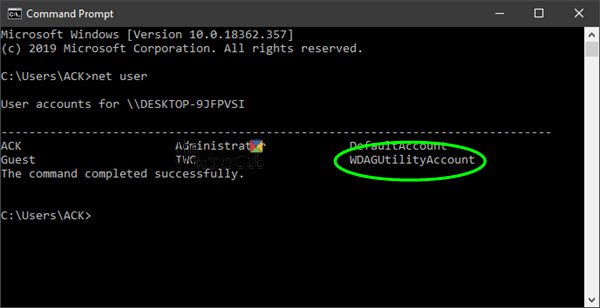
WDAGUtilityAccount di Windows 11/10
WDAGUtilityAccount is a user account that is managed and used by the system for Windows Defender Application Guard scenarios.
WDAGUtilityAccount adalah bagian dari Windows Defender Application Guard . Itu tetap dinonaktifkan sampai Penjaga Aplikasi(Application Guard) diaktifkan di sistem Anda. Ada beberapa akun sistem yang terintegrasi dengan Windows dan WDAGUtilityAccount adalah salah satunya.
Saat diaktifkan, Anda mungkin melihat peringatan dalam solusi log Anda untuk akun lokal baru yang dibuat untuk nama pengguna: WDAGUtilityAccount ( ID Peristiwa 4720(Event ID 4720) atau 4722). Kadang-kadang dapat menghalangi Anda - misalnya, ketika mencoba menghapus file, Anda akan diminta dengan Access ditolak, izin administrator adalah(Access is denied, administrator permission is necessary) pesan yang diperlukan. Saat Anda memilih untuk mengabaikannya dan menekan 'Lanjutkan', Anda mendapatkan pesan lain yang mengatakan bahwa Anda memerlukan izin dari akun lain – WDAGUtilityAccount . Tapi ini demi keamananmu.

Anda dapat memverifikasi apakah WDAGUtilityAccount aktif di sistem Anda sebagai berikut:
- Buka Menu WinX
- Pilih Manajemen Komputer
- Perluas Alat Sistem
- Perluas Pengguna dan Grup Lokal
- Klik dua kali(Double-click) folder Pengguna(Users) , dan di sana Anda akan melihatnya!
Mengklik dua kali padanya akan membuka Properties -nya . Di sini Anda akan dapat melihat apakah itu aktif atau tidak.
Bisakah Anda menghapus atau mengganti nama akun WDAGUtility?
Karena akun WDAGUtility adalah 'akun terkelola sistem' khusus di Windows 10 , kami tidak menyarankan Anda mengganti nama atau menghapusnya menggunakan akun Administrator .
Saya harap ini membantu.(I hope this helps.)
Related posts
Aktifkan berpotensi Unwanted Applications protection di Windows 10
Cara mengecualikan folder dari Windows Defender scan di Windows 10
Tidak dapat menghidupkan Windows Defender di Windows 10
Cara Membuka Windows Security Center di Windows 10
Perform Windows Defender Offline Scan di boot time di Windows 11/10
Cara Menambahkan Trusted Site di Windows 10
Adjust Monitor Anda untuk screen resolution di Windows 10
Cara menukar drive hard disk di Windows 10 dengan Hot Swap
Hidupkan ON or OFF pengaturan perlindungan berbasis reputasi di Windows 10
PDF text menghilang saat mengedit atau menyimpan file di Windows 10
Mengkonfigurasi Windows Defender untuk memindai file .zip .rar .cab di Windows 10
Cara Menambahkan Group Policy Editor ke Windows 10 Home Edition
Cara Menampilkan Details pane di File Explorer di Windows 10
Best Laptop Battery Test software & Diagnostic tools untuk Windows 10
CPU tidak berjalan pada speed or capacity penuh di Windows 11/10
Cara menghapus atau menginstal ulang Notepad di Windows 10
perangkat HDMI playback tidak muncul di Windows 10
Cara Mencadangkan, Move, atau Delete PageFile.sys pada Shutdown di Windows 10
Cara Mengubah Default Webcam di komputer Windows 10
Cara Menggunakan Charmap and Eudcedit Alat Built-in Windows 10
